文章详情页
企业微信子部门怎么添加?企业微信添加子部门教程
浏览:101日期:2023-09-08 14:39:29
企业微信子部门怎么添加?有时候我们在使用企业微信的时候,想添加子部门,怎么添加呢,下面这篇文章主要介绍了企业微信添加子部门教程,需要的朋友快来了解一下吧。
企业微信添加子部门教程
第一步手机上打开企业微信,登录账号进去,如下图所示:
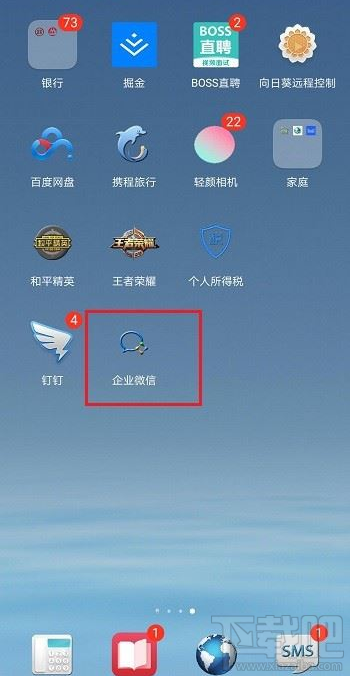
第二步进去企业微信通讯录界面之后,点击右上方的图标,如下图所示:

第三步进去管理通讯录界面,点击底部的添加子部门,如下图所示:
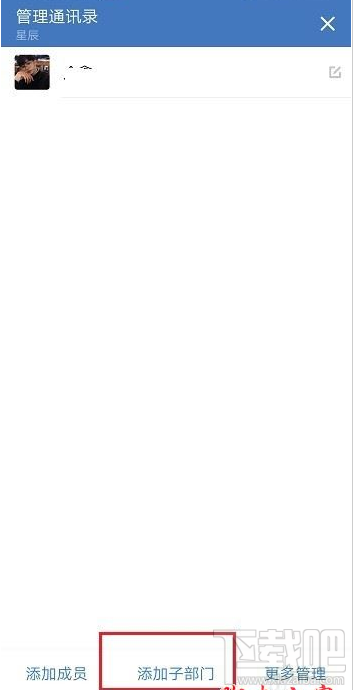
第四步输入添加的子部门名称,点击确定,如下图所示:
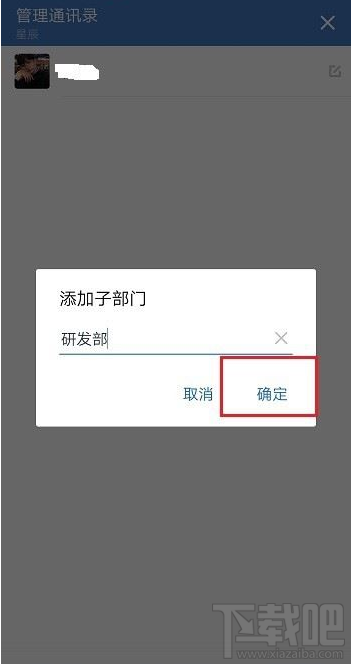
第五步点击确定之后,就成功添加了子部门,如下图所示:
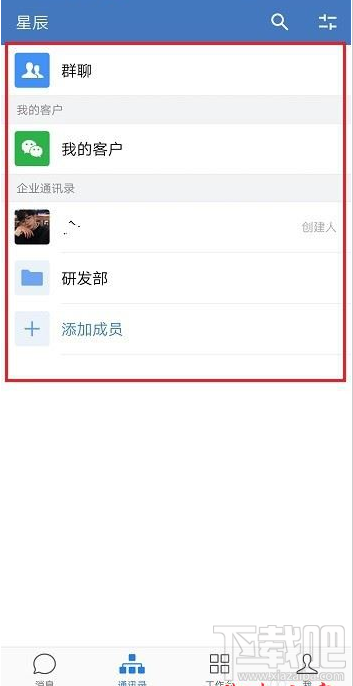
以上就是本篇文章的全部内容了,希望对各位有所帮助。
标签:
微信
上一条:钉钉直播回放算观看时长吗?下一条:钉钉启动页怎么设置?钉钉启动页设置教程
相关文章:
排行榜

 网公网安备
网公网安备